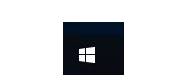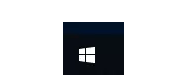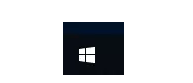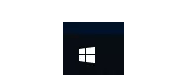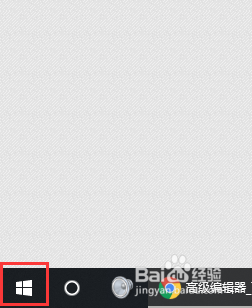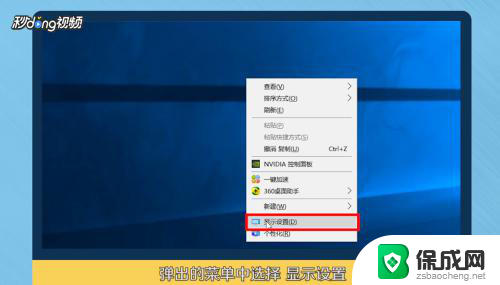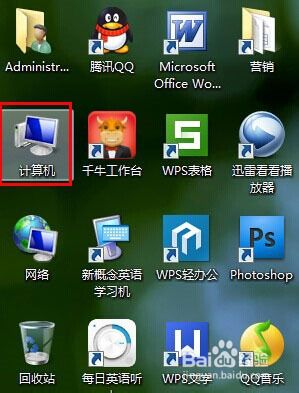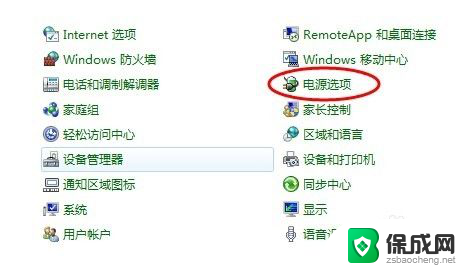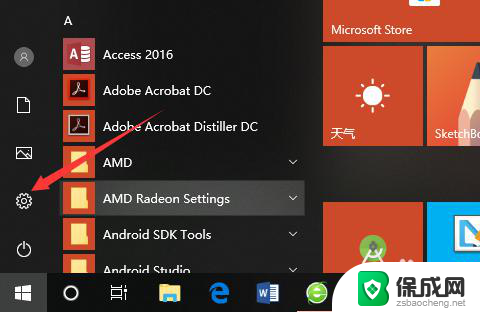电脑如何设置不熄屏 电脑如何设置不自动息屏
更新时间:2023-12-27 10:04:57作者:yang
在我们日常的使用中,电脑的屏幕熄灭或自动息屏是一种常见的情况,有时候我们可能需要电脑屏幕持续保持亮着,以便进行长时间的工作或观看视频等活动。如何设置电脑不熄屏或不自动息屏呢?本文将为大家介绍几种简单又实用的方法,让您的电脑屏幕始终保持亮丽,不再受到不必要的干扰。无论是工作还是娱乐,让我们一起来了解这些技巧吧!
具体方法:
1.小编电脑装的是WIN10系统,这里就以WIN10系统为例
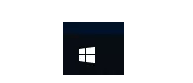
2.首先点击电脑屏幕左下角的WINDOWS图标即“开始”选项,点击开始选项卡左下侧的齿轮图标进入“设置”对话框
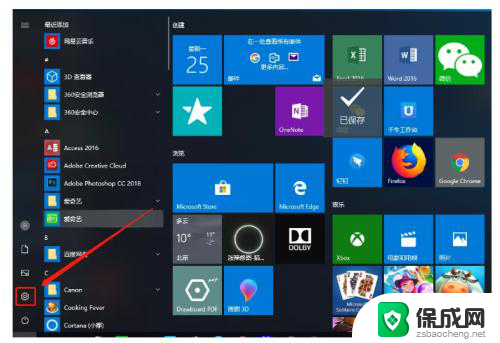
3.进入设置对话框后,点击左上角的“系统”选项。进入“系统设置”
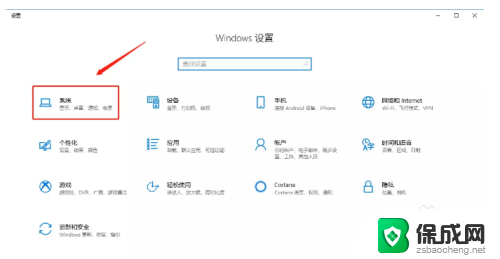
4.进入系统设置后,在左侧菜单栏里找到“电源和睡眠”,点击进入
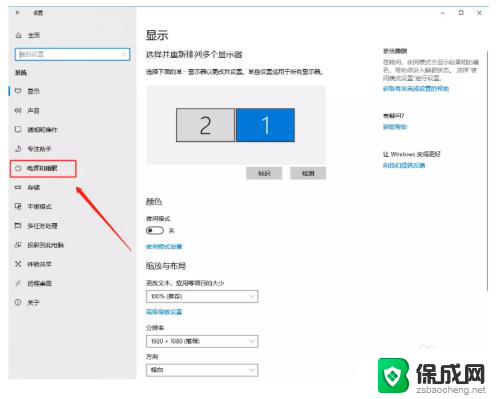
5.在“电源和睡眠”的界面中,将“屏幕”和“睡眠”下的选项全部更改为“从不”。然后点击确定,电脑屏幕就可以保持常亮的状态了
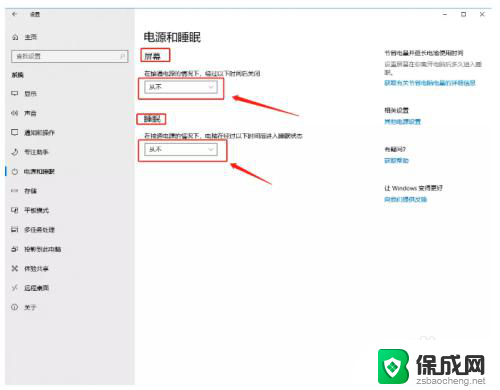
6.以上就是设置电脑屏幕常亮的方法了
以上是关于如何设置电脑不熄屏的全部内容,如果你遇到了这个问题,可以根据我给出的方法来解决,希望对大家有所帮助。